Ръководство за начинаещи за използване на Blender

Инструкции за използване на Blender за начинаещи, лесни стъпки за работа с 3D софтуер, който предлага мощни инструменти за графичен дизайн.
Напоследък, когато сърфираме в TikTok, Facebook или други социални мрежи, често виждаме приятелите ни да публикуват изключително впечатляващи снимки на лица с момичета, държащи лотос . За да ви помогне лесно да създадете впечатляваща снимка, следвайки тази тенденция, Download.vn ще представи статия за това как да комбинирате снимки на горещо момиче, държащо лотос, с помощта на PicsArt.
PicsArt е приложение за редактиране на снимки, което много хора обичат и използват днес. С това приложение можем лесно да редактираме нашите снимки, за да станат по-красиви. След това ви каним да следвате стъпките, за да създадете гореща снимка на момиче, държащо лотос, с помощта на PicsArt.
Инструкции за сглобяване на снимка на модерно момиче, държащо лотос, с помощта на PicsArt
Стъпка 1: Първо ще изтеглим снимка на момиче, държащо лотос, на нашия телефон, подобно на изображението по-долу.

Стъпка 2: След това отворете приложението PicsArt на телефона си.
Стъпка 3: В началната страница на приложението щракнете върху иконата плюс в долната част на екрана.
Стъпка 4: В секцията Започнете редактиране изберете изображението на момичето, държащо лотос , което току-що изтеглихме.
Стъпка 5: Сега в интерфейса за редактиране на изображения на приложението докоснете Добавяне на снимка.
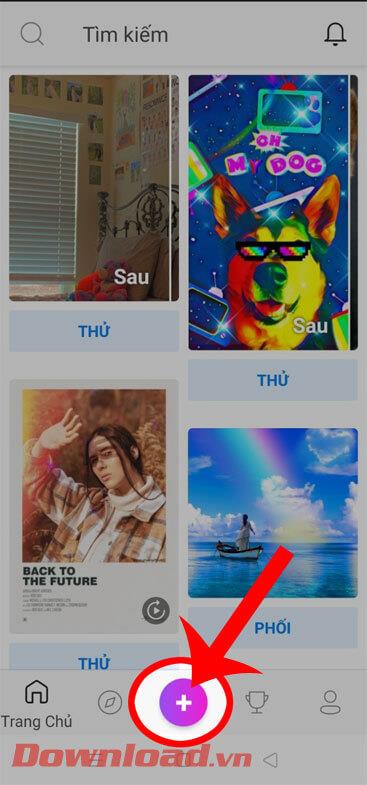
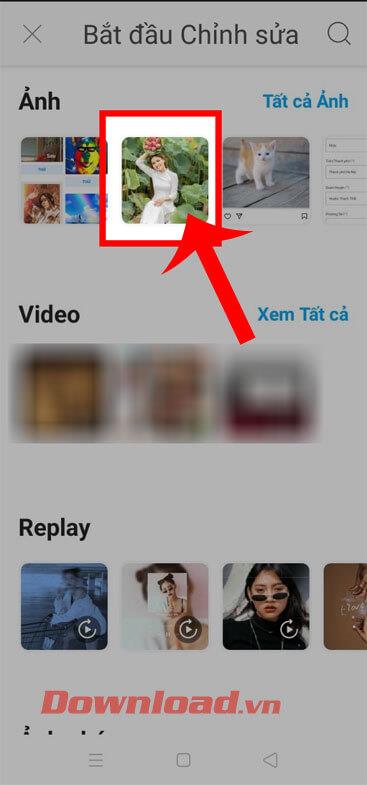
Стъпка 6: Изберете снимка на себе си , където искате да комбинирате лицето си в образа на момичето, което държи лотос.
Стъпка 7: След като добавите вашето изображение, щракнете върху Изрязване.
Стъпка 8: За да видите всяко от лицата си в изображението, в интерфейса за изрязване на снимки щракнете върху секцията Лица.
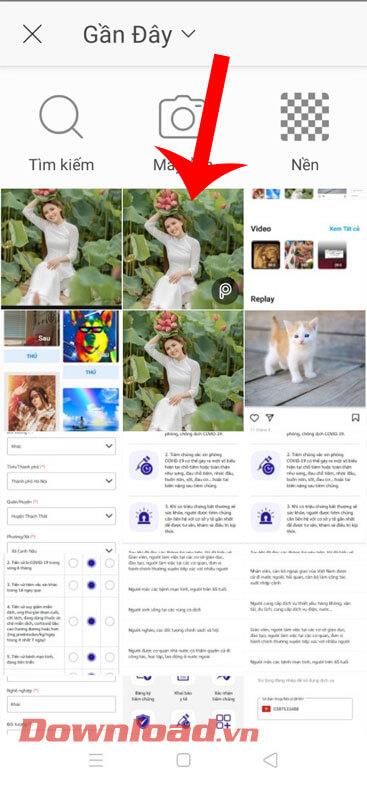
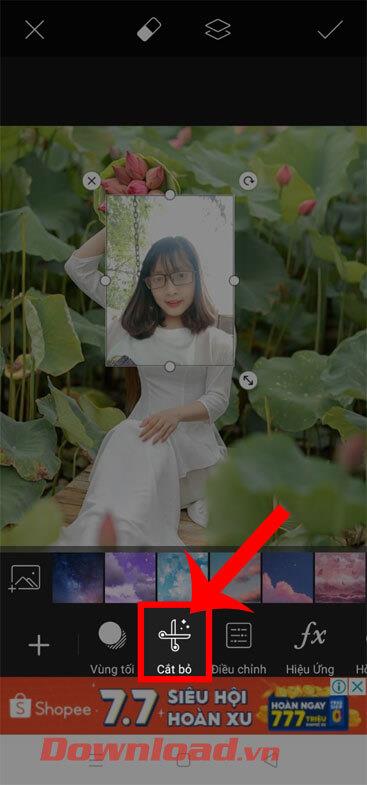
Стъпка 9: Сега избраната част за изрязване ще бъде вашето лице, докоснете бутона Запазване в горния десен ъгъл на екрана, за да изрежете изображението.
Стъпка 10: След като сте отделили лицето си от изображението, коригирайте размера и позицията на лицето си , за да съответства на лицето на момичето, което държи лотоса.

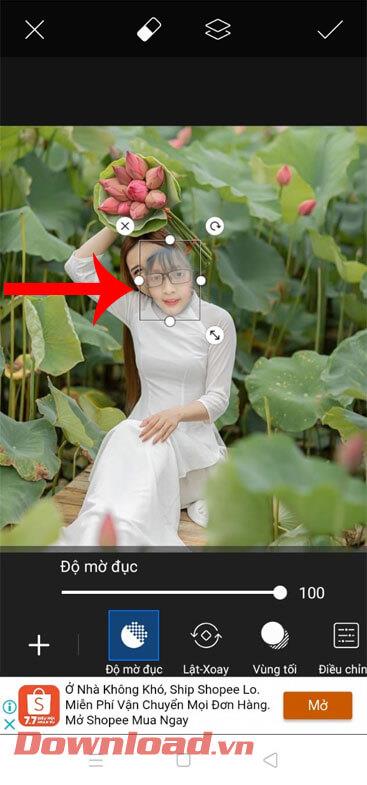
Стъпка 11: След това щракнете върху иконата с отметка в горния десен ъгъл на екрана.
Стъпка 12: Щракнете върху иконата със стрелка надолу в горната част на екрана, за да запазите обединеното изображение на вашето устройство.

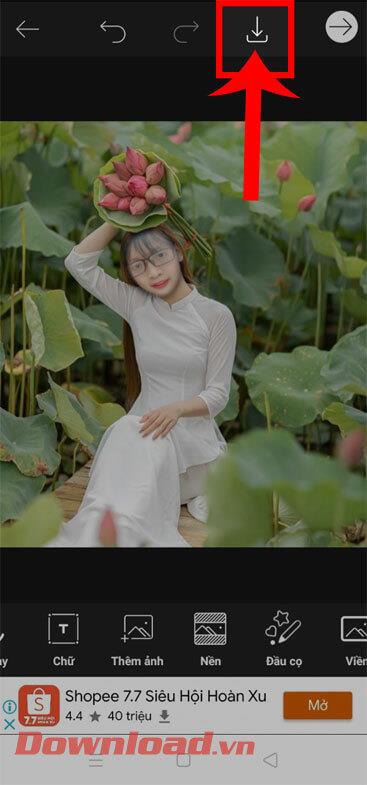
С пожелание за успех!
Инструкции за използване на Blender за начинаещи, лесни стъпки за работа с 3D софтуер, който предлага мощни инструменти за графичен дизайн.
Научете как да напишете прост VBA макрос за вмъкване на слайдове и създаване на нова презентация
Инструкции за включване и изключване на балончетата за чат във Facebook Messenger на Android. Балончетата за чат са полезна функция за лесна комуникация.
Инструкции за слушане на музика в Google Maps В момента потребителите могат да пътуват и да слушат музика с помощта на приложението Google Map на iPhone. Днес WebTech360 ви кани
Инструкции за използване на LifeBOX - онлайн услугата за съхранение на Viettel, LifeBOX е наскоро пусната онлайн услуга за съхранение на Viettel с много превъзходни функции
Как да актуализирате статуса във Facebook Messenger, Facebook Messenger в най-новата версия предостави на потребителите изключително полезна функция: промяна
Инструкции за играта на карти Werewolf Online на компютъра, Инструкции за изтегляне, инсталиране и игра на Werewolf Online на компютъра чрез изключително простия емулатор LDPlayer.
Инструкции за изтриване на истории, публикувани в Instagram Ако искате да изтриете история в Instagram, но не знаете как? Днес WebTech360
Инструкции за добавяне на представени изображения във Facebook В момента Facebook ни позволява да задаваме представени изображения на нашите лични страници. Тук ви каним
Как да коригирате грешката Windows Quick Assist не работи, Windows Quick Assist ви помага лесно да се свържете с отдалечен компютър. Понякога обаче генерира и грешки. Но,







